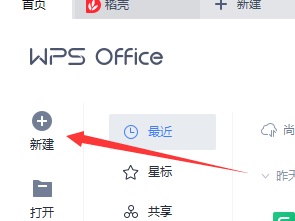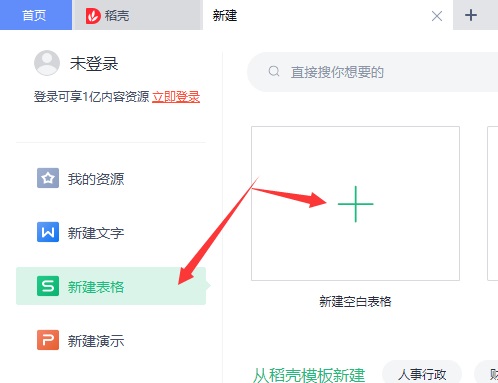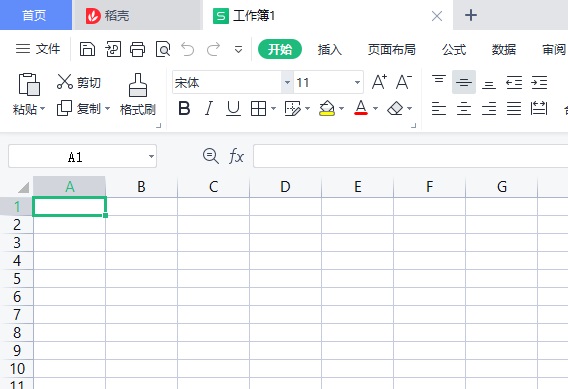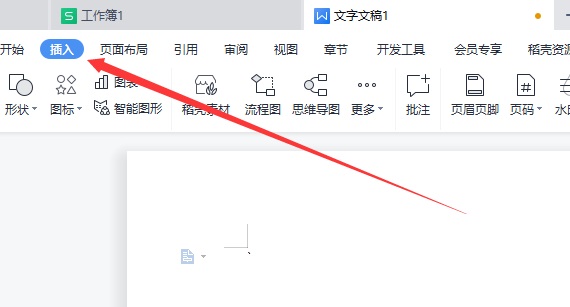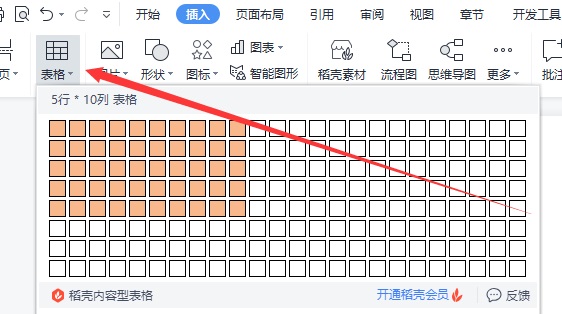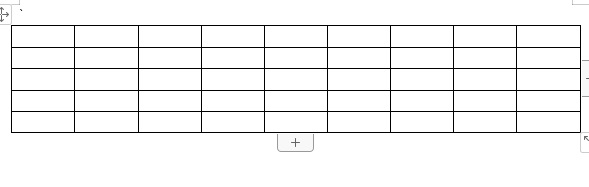我们在使用日常的办公软件WPS的时候,有的小伙伴可能是刚刚接触这类软件还不知道它的表格具体是怎么制作的。首先不用太过担心,这个制作表格的步骤非常简单,据小编所知我们只需要打开WPS点击插入,选择表格然后设置我们需要几行几列以及行高宽度等等。详细步骤就来看下小编是怎么做的吧~
wps表格怎么制作表格
直接建立表格:
1、首先打开wps软件。
2、点击上方的“新建”。
3、然后点击左边的“新建表格”,然后再点旁边的“新建空白表格”。
4、这样我们的表格就出来了。
wps文字中插入表格。
1、首先点击上方的“插入”。
2、然后在插入的下方能够看到“表格”。我们点击后,可以在下方选择要建立的格子数量。
3、然后我们的表格就建立出来了。
更多WPS相关信息:wps页眉页脚怎么删除
以上就是小编给各位小伙伴带来的wps表格新手怎么制作表格的所有内容,希望你们会喜欢。更多相关教程请收藏本站~

 时间 2023-03-21 10:22:57
时间 2023-03-21 10:22:57 作者 admin
作者 admin 来源
来源 

 立即下载
立即下载